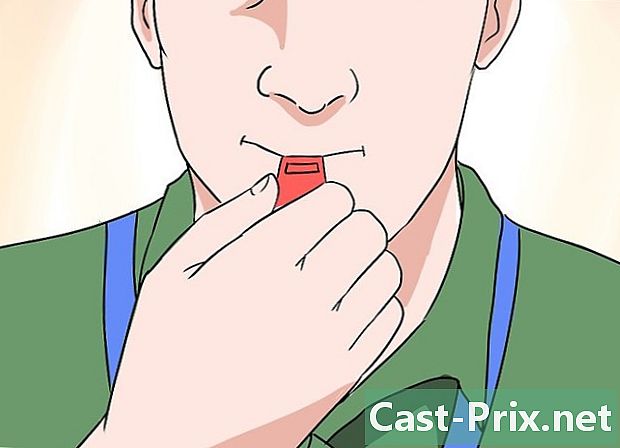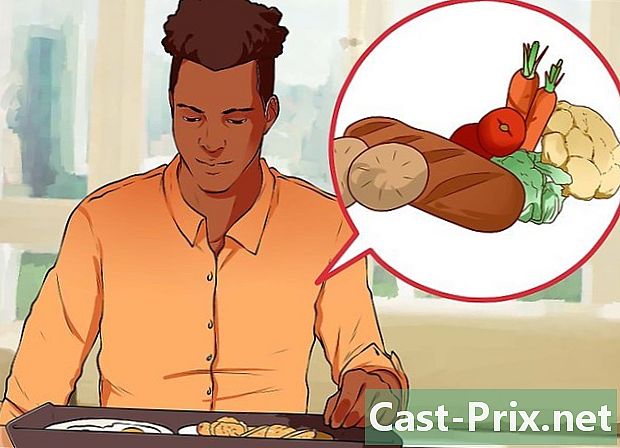Kuinka avata Regedit
Kirjoittaja:
Randy Alexander
Luomispäivä:
24 Huhtikuu 2021
Päivityspäivä:
1 Heinäkuu 2024

Sisältö
- vaiheet
- Tapa 1 Käytä komentoa suorittaa
- Tapa 2 Käytä komentoriviä
- Tapa 3 Vianmääritys Regedit sil ei halua avata
Windows-rekisteri on tietokanta, joka tallentaa Microsoft Windows -käyttöjärjestelmien asetukset ja vaihtoehdot. Se sisältää tietoja ja asetuksia laitteistolle, käyttöjärjestelmäohjelmistoille, muille kuin käyttöjärjestelmäohjelmistoille ja kunkin käyttäjän asetuksille. Rekisteri tarjoaa myös ikkunan ydinoperaatioille, ja siinä näkyvät käyttötiedot, kuten suorituslaskurit ja tällä hetkellä aktiivinen laitteisto. Voit käyttää rekisterieditoria (Regedit) tehdäksesi muutoksia tietokoneesi rekisterimerkintöihin, joista voi olla apua laitteiston vianetsinnässä tai virusten poistamisessa.
vaiheet
Tapa 1 Käytä komentoa suorittaa
-

Napsauta valikkoa alku ja valitse suorittaa. Voit myös painaa Voita+R minkä tahansa version alla. Jos et voi avata valikkoa alku, katso seuraava osa.- Windows 8 : avaa näyttö alku ja tyyppi ajaa tai etsi Suorita kaikkien sovellusten luettelosta.
- Windows 8.1 : napsauta hiiren oikealla painikkeella alku ja valitse suorittaa.
- Windows 10 : napsauta valikkoa hiiren oikealla painikkeella alku ja valitse suorittaa.
-

tyyppi regedit ikkunan e-kentässä suorittaa. Paina sitten ↵ Syötä. Tämä käynnistää rekisterieditorin.- Tietokoneesi suojausasetuksista riippuen sinua saatetaan pyytää vahvistamaan, että haluat käynnistää rekisterieditorin.
- Voit myös kirjoittaa komennon hakupalkkiin.
- Rekisterieditoriin pääsy vaatii järjestelmänvalvojan oikeudet.
-

Selaa rekisterimerkintöjä. Löydä etsimät avaimet rekisterieditorin vasemmalla puolella olevasta valikosta. Monet kansiot sisältävät useita alikansioiden tasoja. Kunkin kansion näppäimet näkyvät vasemmassa ruudussa. -

Muokkaa avainta kaksoisnapsauttamalla sitä. Kun kaksoisnapsautat oikean kehyksen avainta, esiin tulee ikkuna, joka antaa sinun laskea arvot. Avaimia tulisi muokata vain, jos tiedät tekemäsi tai jos noudatat päteviä ohjeita. Näppäinten vaihtaminen muuttaa järjestelmän toimintatapaa ja saattaa aiheuttaa Windowsin toimintahäiriön.- Napsauta tätä saadaksesi lisää vinkkejä rekisterin luotettavuuteen.
Tapa 2 Käytä komentoriviä
-

Avaa tilauskehote. Kutsu tilauksia voi avata monella tapaa, jonka avulla voit avata ne, vaikka jokin estää sinua tekemään niin.- Napsauta Käynnistä-valikkoa ja valitse Komentokehote. Jos käytät Windows 8.1, napsauta hiiren kakkospainikkeella Käynnistä-painiketta ja valitse Komentokehote. Jos käytät Windows 8: ta, löydät komentokehotteen näytön kaikkien sovellusten luettelosta. alku.
- lehdistö Voita+R, kirjoita cmd ja tehdä merkintä.
- lehdistö ctrl+⇧ Vaihto+esc avata Task Manager. Napsauta valikkoa tiedosto, pidä ctrl painetaan ja napsauta Aloita uusi tehtävä.
-

tyyppi regedit ja paina merkintä. Voit tehdä tämän mistä tahansa tilauskehotteen paikasta. Rekisterin muokkaus avataan erillisessä ikkunassa. Sinua saatetaan pyytää vahvistamaan, että haluat avata sen. -

Käytä vasenta kehystä navigoidaksesi rekisterissä. Suurempien hakemistojen vasemmalla puolella voit löytää tarvitsemasi avaimen. Laajenna kansiot nähdäksesi lisää alikansioita. Kansion valitseminen näyttää kaikki sen sisältämät näppäimet oikeassa kehyksessä. -

Kaksoisnapsauta avainta muokataksesi. Kun löydät avaimen oikeasta kehyksestä, jota haluat muokata, avaa se kaksoisnapsauttamalla sitä. Ole varovainen tekeessäsi muutoksia, koska väärän asian muuttaminen voi aiheuttaa Windowsin toimintahäiriön.- Napsauta tätä saadaksesi lisää vinkkejä rekisterin luotettavuuteen.
Tapa 3 Vianmääritys Regedit sil ei halua avata
-

Avaa tilauskehote. Jos rekisterieditori ei halua käynnistyä, koneesi asetuksissa saattaa olla ongelma. Tämän aiheuttaa yleensä virus tai haittaohjelma. Voit tehdä muutoksen salliaksesi pääsyn rekisterieditoriin uudelleen, mutta on erittäin suositeltavaa, että ryhdyt toimenpiteisiin myös virusten poistamiseksi.- Siirry edellisen osan vaiheeseen 1 saadaksesi ohjeet Tilauskehotteen avaamisesta.
- Voit myös käynnistää tietokoneesi Vikasietotila komentokehotteella jos sinulla on ongelmia Windowsin komentokehotteen avaamisessa. Napsauta tätä saadaksesi ohjeet aloittamiseen Vikasietotila.
-

Kirjoita komento rekisteröinnin muokkauksen poistamiseksi. Voit poistaa komentokehotteen avulla tietyn rekisteriavaimen, joka estää rekisterieditorin käynnistämisen. Kirjoita seuraava komento ja paina merkintä :- reg poistaa "HKLM Software Microsoft Windows NT CurrentVersion Image File Execution Options regedit.exe"
-

Yritä avata rekisterieditori uudelleen. Käynnistä rekisterieditori jommallakummalla yllä mainituista tavoista. -

Poista virukset tai haittaohjelmat tietokoneeltasi. On suuri mahdollisuus, että syy rekisterieditorin estoon on viruksen tai haittaohjelmien esiintyminen. Tämä voi johtua pelin tai ohjelmiston lataamisesta laittomasti, mutta myös sähköpostin liitteenä tai samanaikaisesti toisen ohjelman kanssa. Napsauta tätä saadaksesi yksityiskohtaiset ohjeet virusten ja haittaohjelmien poistamiseksi. Vakavimmissa tapauksissa saatat haluta asentaa Windowsin kokonaan uudelleen.